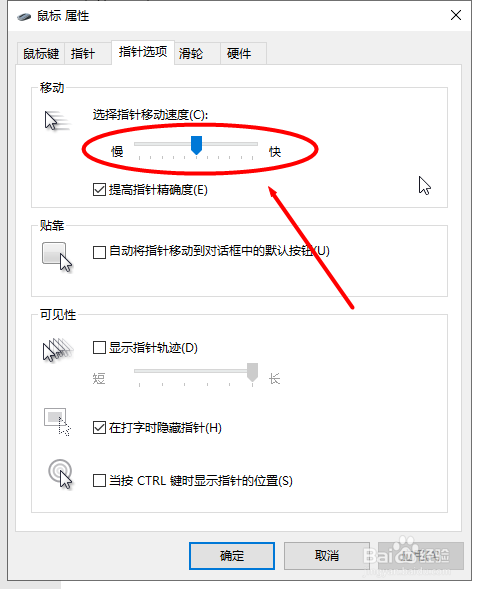1、打开电脑左下角的开始
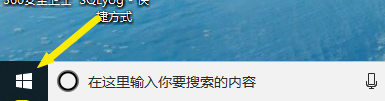
2、打开倒数第二个的设置
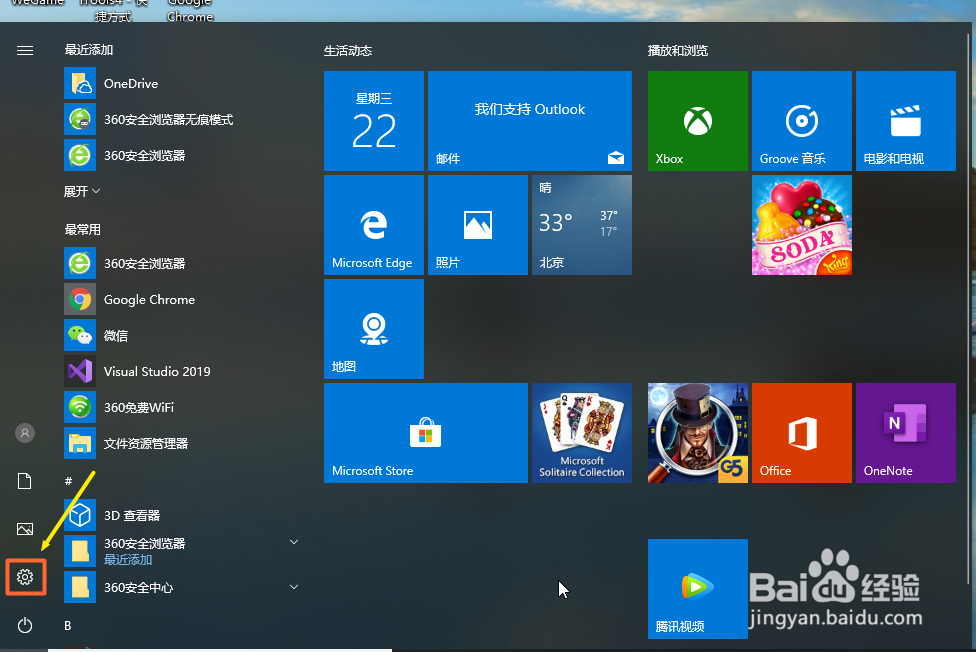
3、点击设备选项
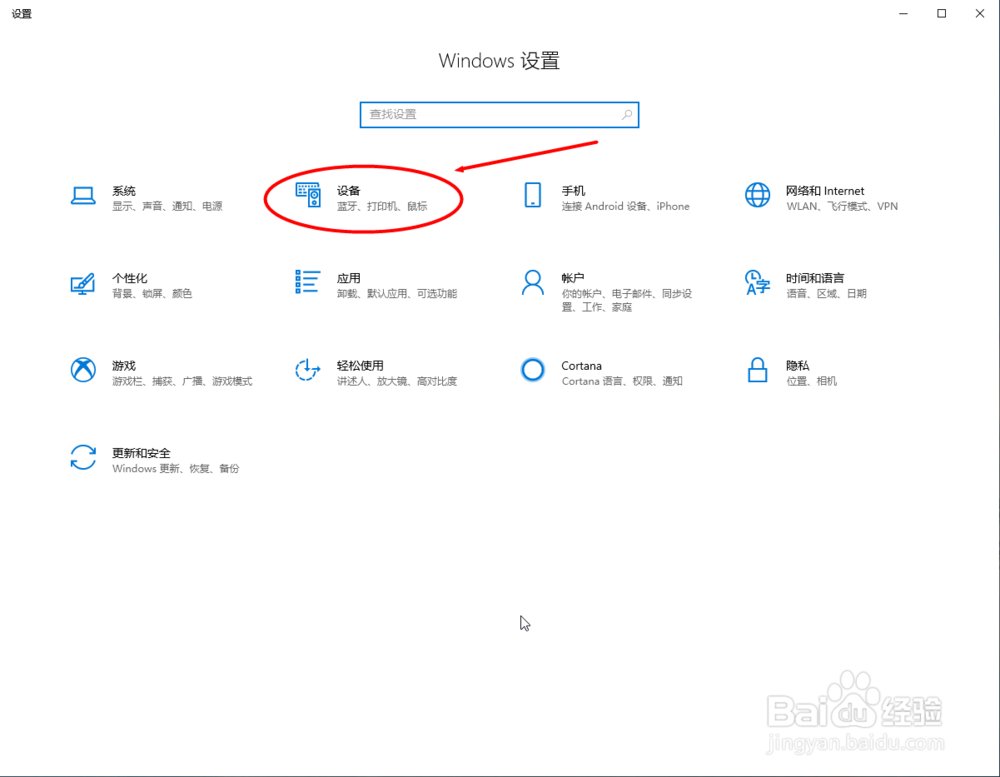
4、点击第三个鼠标设置
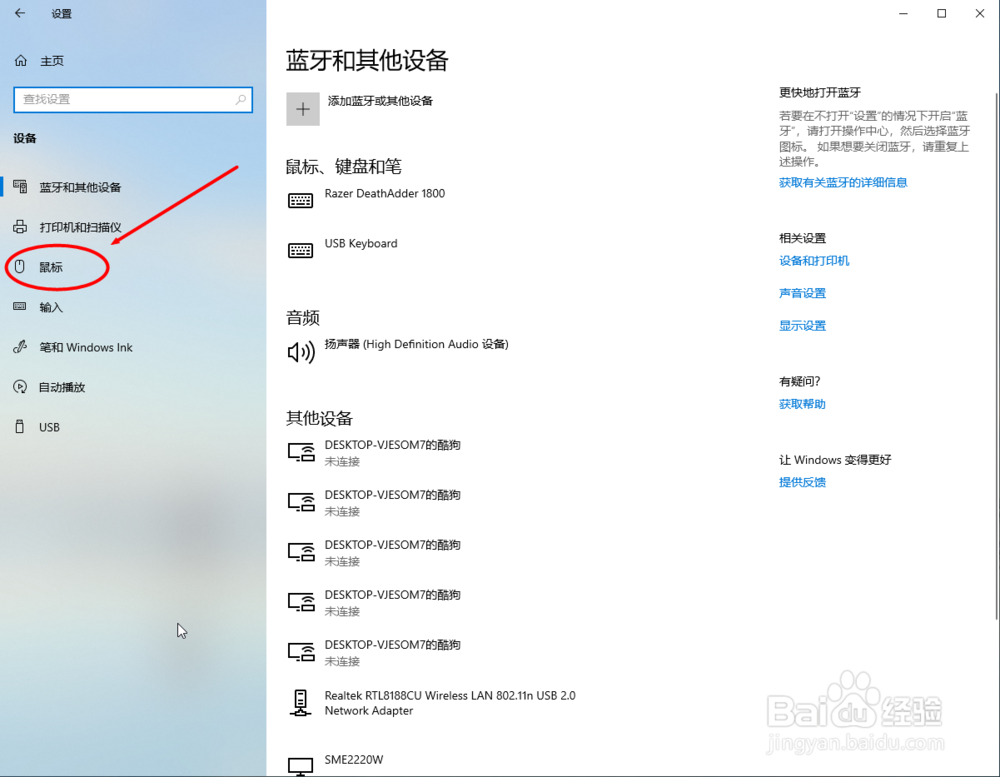
5、在相关设置点击其他鼠标选项
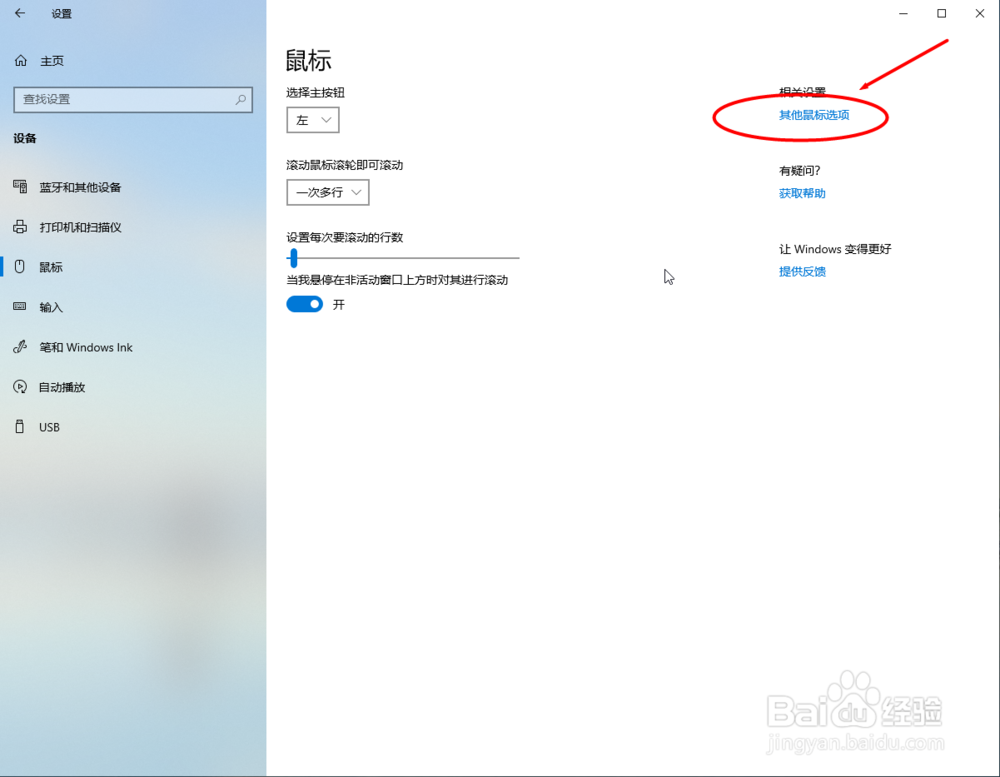
6、点击指针选项
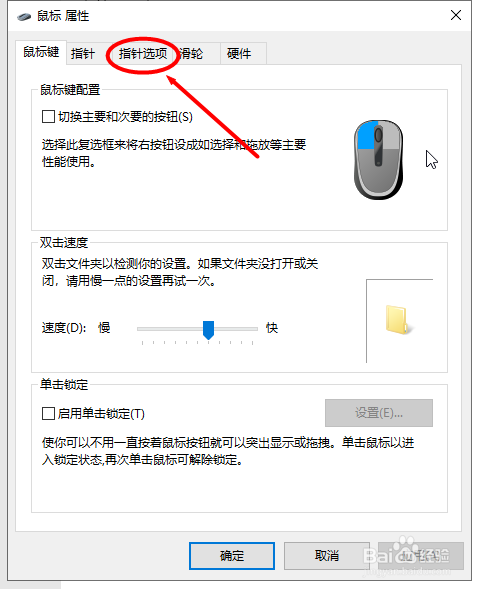
7、在移动那一栏,拖动滑动条调节鼠标移动速度,在拖动后鼠标光标移动速度也会做相应的加快巡綮碣褂或减慢,调节完后点击确定即可
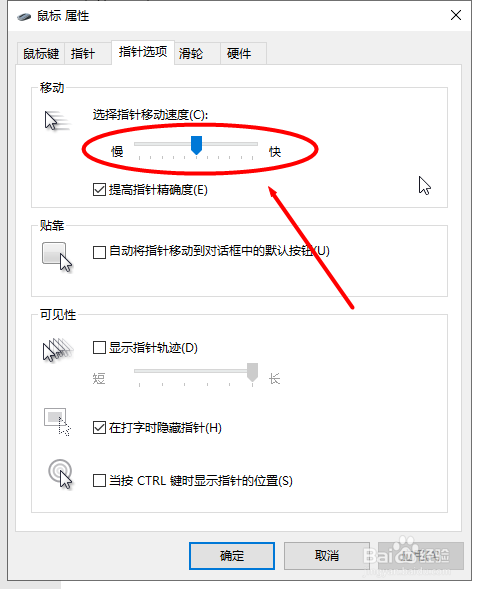
时间:2024-10-21 20:34:40
1、打开电脑左下角的开始
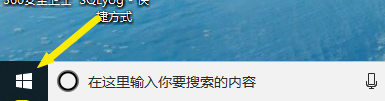
2、打开倒数第二个的设置
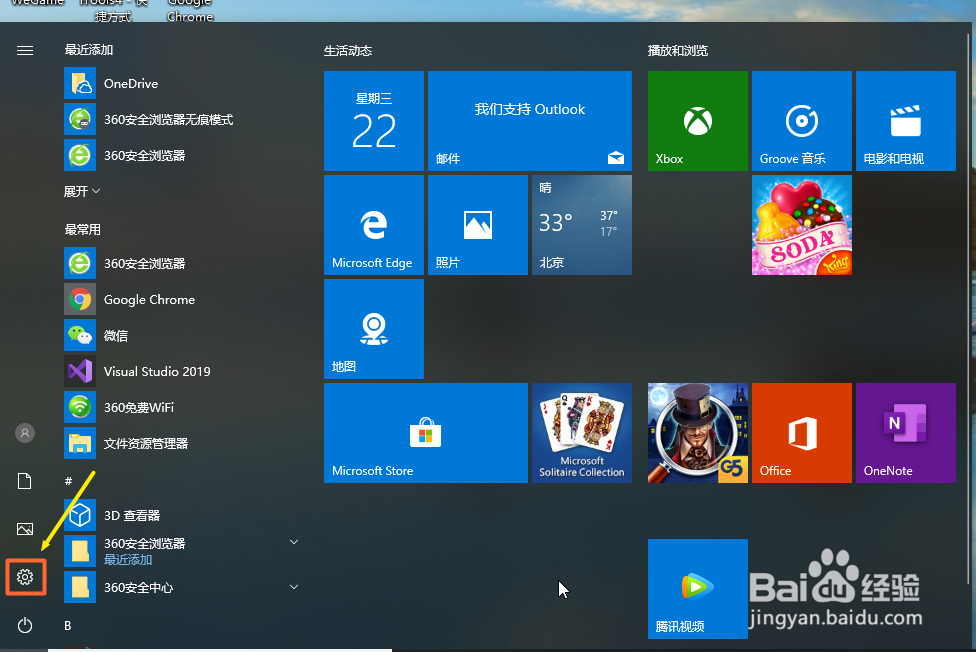
3、点击设备选项
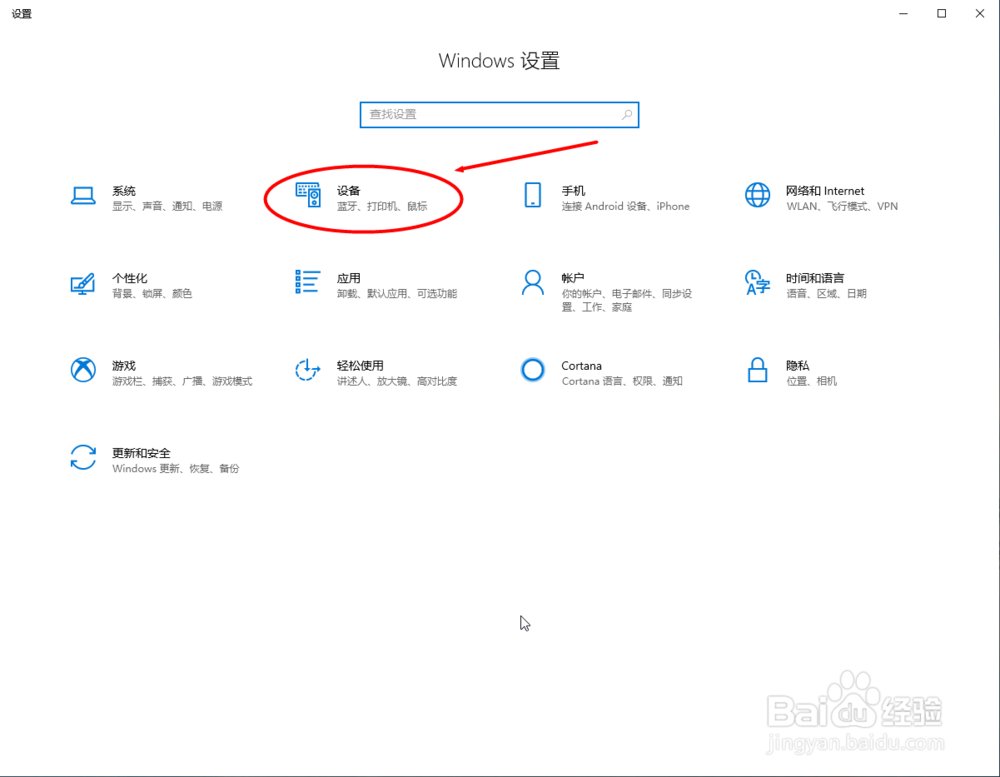
4、点击第三个鼠标设置
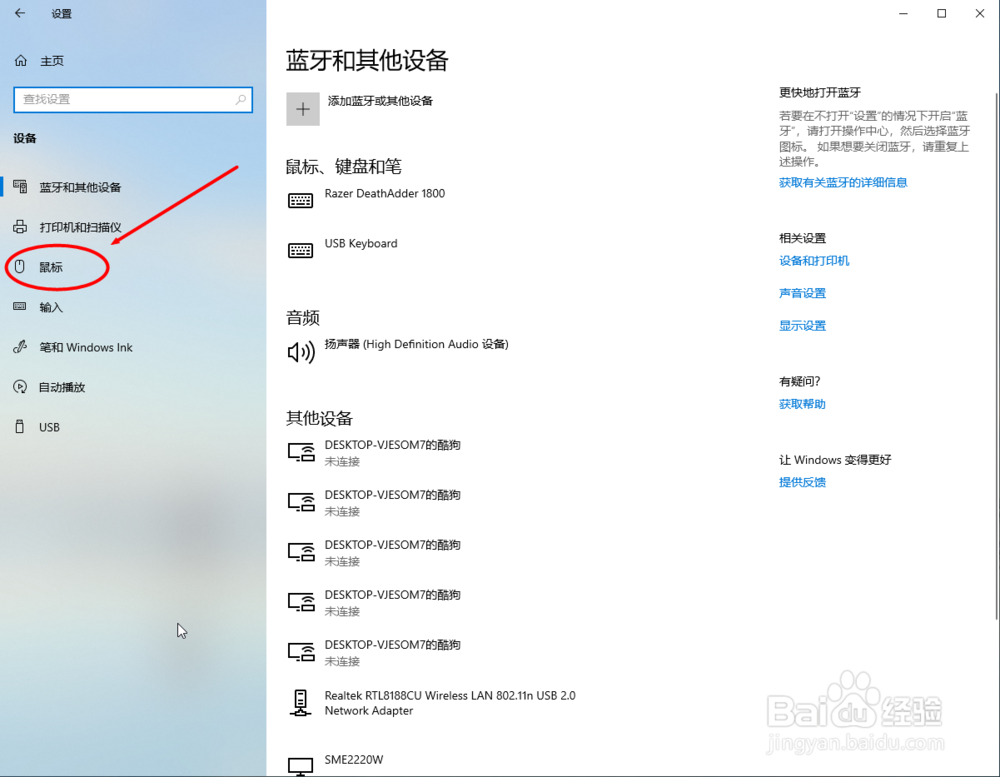
5、在相关设置点击其他鼠标选项
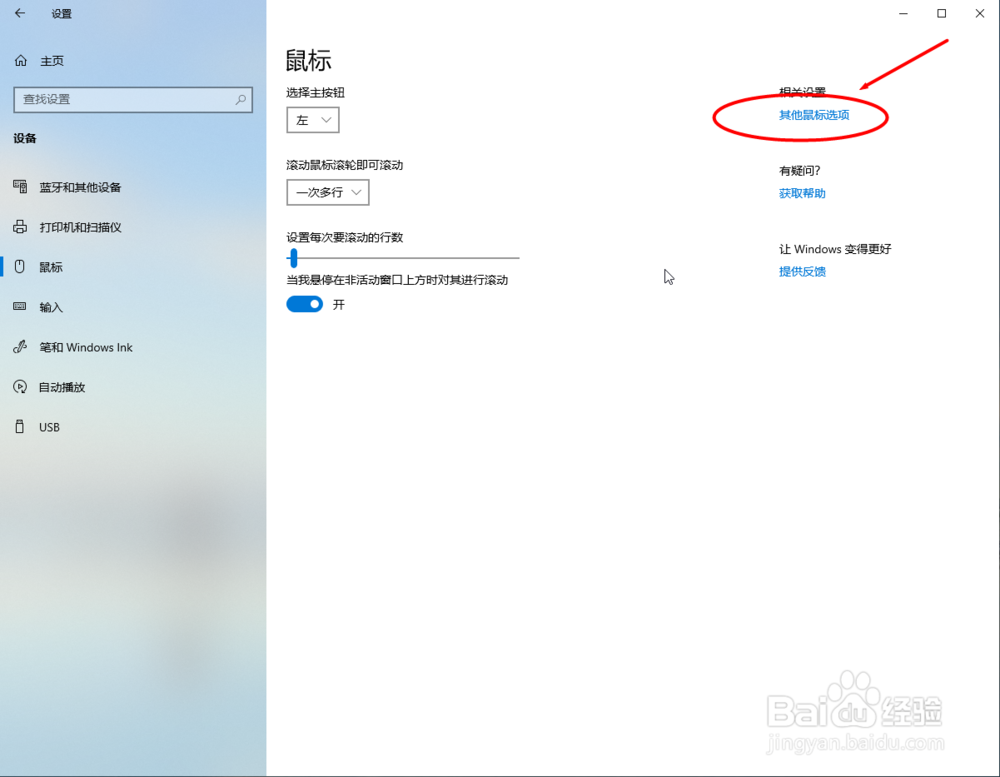
6、点击指针选项
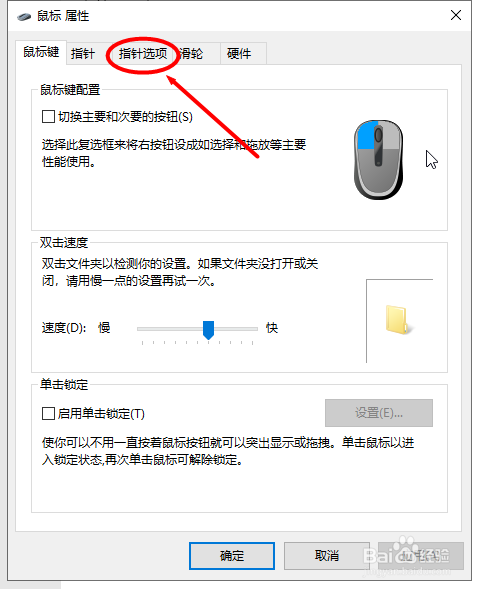
7、在移动那一栏,拖动滑动条调节鼠标移动速度,在拖动后鼠标光标移动速度也会做相应的加快巡綮碣褂或减慢,调节完后点击确定即可